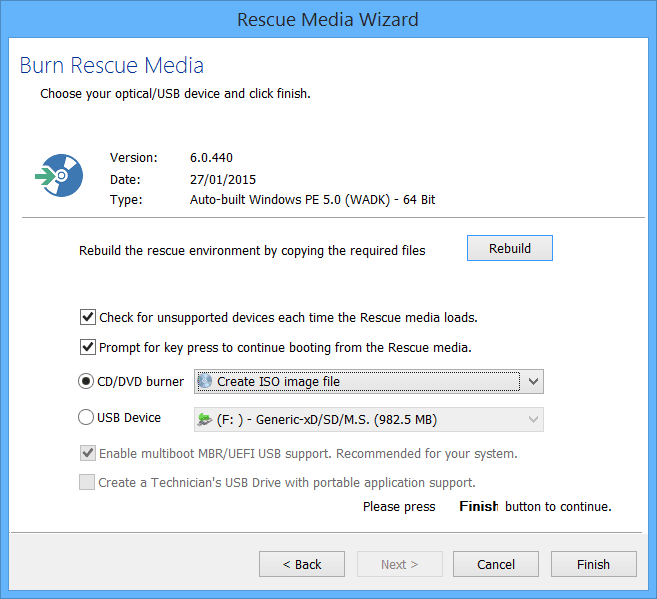[6 Udowodnionych Sposobów] Na Naprawę Błędu Nieudanego Klonowania Macrium Reflect 9,8,0
Czy masz problemy z nieudanym klonowaniem Macrium Reflect? Przewiń w dół i wypróbuj podane metody, aby naprawić problemy z błędem 9 programu Macrium Reflect. Jeśli nie, istnieje również inny niesamowity program do klonowania systemu Windows, którym możesz się posłużyć.
Błąd: nieudane sklonowanie dysku w programie Macrium Reflect
Macrium Reflect to narzędzie do klonowania i tworzenia obrazów, które umożliwia przeniesienie danych lub systemów z jednego dysku na drugi bez konieczności ponownej instalacji systemu Windows. Jednak istnieje niewielkie prawdopodobieństwo, że sklonowanie w programie Macrium Reflect może zakończyć się niepowodzeniem, pojawiając się błąd o kodzie 9. Oto przykład takiego komunikatu błędu:
Próbuję przenieść dane z mniejszego starego dysku HDD na nowy SSD. Cały czas otrzymuję błąd, gdy jestem blisko zakończenia (95% ): błąd 9: kod błędu 1117, błąd urządzenia wejścia/wyjścia (I/O).
Napotkanie błędu 9 w programie Macrium Reflect podczas klonowania jest całkowicie normalne, zdarza się to bardzo często. Ten błąd, który może przyjąć trzy różne formy, może wystąpić w trakcie procesu klonowania:
• Nieznany błąd - Kod błędu = 9
• Sklonowanie nie powiodło się - błąd 9
• Sklonowanie nie powiodło się - błąd 9 - Niepowodzenie odczytu - 23 - Błąd danych (suma CRC)
Do powyższego przypadku z błędem 9 można również otrzymać komunikaty o błędzie 13 "read failed" - "broken pipe", "failed to create volume snapshot", "0x8000ffff", "permission denied", "read failed 22", "write failed 22", "invalid argument", "disk not found", "verify file system failed", "error 8", "error 0" itp.
Uwaga: Macrium Reflect Free został wycofany w 2024 roku. Jeśli potrzebujesz innego potężnego oprogramowania do tworzenia obrazu dysku oraz klonowania, spróbuj skorzystać z AOMEI Backupper.
Możliwe przyczyny "nieudanego sklonowania w programie Macrium Reflect"
Kiedy w programie Macrium Reflect występuje błąd o kodzie 9, oznacza to zakłócenie w procesie klonowania. Taki błąd może wystąpić z różnych powodów, takich jak problemy sprzętowe, uszkodzone pliki lub niewystarczająca przestrzeń dyskowa. Jeśli wystąpiły błędy sklonowania np. o kodzie 0, 8, 9, należy rozważyć następujące przyczyny:
✍ 1. Połączenie kablowe między dyskiem a komputerem jest nieprawidłowe. To jest najprostszy powód błędu klonowania Macrium Reflect. Aby wykluczyć tę możliwość, należy sprawdzić połączenie kablowe i ponownie sklonować dysk przy użyciu Macrium.
✍ 2. Urządzenie pamięci miało uszkodzone sektory. Jeśli na dysku źródłowym lub docelowym znajduje się uszkodzony sektor, otrzymasz ten błąd, gdy napotka uszkodzony sektor podczas procesu klonowania.
✍ 3. Docelowy dysk ma błąd systemu plików. Jeśli docelowy dysk ma uszkodzony lub uszkodzony system plików, nie można pomyślnie sklonować dysku przy użyciu tego oprogramowania.
✍ 4. Oprogramowanie antywirusowe jest włączone i uniemożliwia klonowanie Macrium Reflect. Aby zapewnić bezpieczeństwo komputera, oprogramowanie antywirusowe może odmówić klonowania plików systemowych na dysku, co prowadzi do niepowodzenia procesu.
Następnie musisz wypróbować poniższe metody i znaleźć tę, która działa dla Ciebie.
Zanim to zrobisz, musisz utworzyć kopię zapasową pliku dla swoich danych osobowych, na wypadek nieoczekiwanych sytuacji.
6 Skuteczne rozwiązania dla "Nieudane klonowanie Macrium Reflect"
Zgodnie z możliwymi przyczynami błędu 9 Macrium Reflect, przedstawiam kilka rozwiązań. Możesz je wypróbować po kolei i sprawdzić, czy działają dla Ciebie.
Naprawa 1: Sprawdź połączenie kablowe
Niedokręcony lub uszkodzony kabel może prowadzić do problemów podczas kopiowania danych z zewnętrznych dysków twardych, co powoduje błąd Macrium Reflect 9, znany również jako "odczyt nie powiódł się 23". Ten błąd występuje zazwyczaj, gdy występuje problem z połączeniem między komputerem a urządzeniem pamięci. Aby naprawić ten problem, zacznij od sprawdzenia połączenia wewnątrz komputera i oczyszczenia ewentualnych zabrudzeń. Jeśli problem nadal występuje, spróbuj użyć nowego kabla, aby zapewnić stabilne połączenie. Po zagwarantowaniu bezpiecznego połączenia możesz kontynuować kopiowanie danych, ale jeśli problemy nadal występują, można podjąć dodatkowe kroki w celu rozwiązania problemu.
Naprawa 2: Sprawdź sektory uszkodzone za pomocą polecenia chkdsk
Błędy 9, 0 lub 8 w programie Macrium Reflect są bardzo prawdopodobnie spowodowane uszkodzonymi sektorami, dlatego warto najpierw sprawdzić dysk pod kątem tych uszkodzeń. Jeśli błąd dotyczy odczytu danych, należy sprawdzić dysk źródłowy. Jeśli związany jest z zapisywaniem danych, sprawdź dysk docelowy.
1. Naciśnij klawisze Windows R, wpisz "CMD" w polu Uruchom, aby otworzyć wiersz polecenia.
2. Wprowadź polecenie "chkdsk [litera dysku]: /f". Jeśli chcesz sprawdzić dysk o literze H, wpisz: "chkdsk H: /f".
3. Wprowadź polecenie "chkdsk [litera dysku]: /r", aby naprawić wykryte błędy.
Naprawa 3: Wyczyść dysk docelowy za pomocą polecenia clean
Jeśli dysk twardy lub dysk SSD, który próbujesz sklonować, ma uszkodzony system plików, możesz również napotkać błąd "Błąd klonowania w programie Macrium Reflect Free". Aby rozwiązać ten problem, wyczyść najpierw dysk docelowy przed sklonowaniem.
1. W oknie wiersza polecenia wpisz "diskpart".
2. Wprowadź polecenie "list disk", aby wyświetlić wszystkie dyski podłączone do komputera.
3. Wprowadź polecenie "select disk [numer dysku]", aby wybrać docelowy dysk twardy.
4. Wprowadź polecenie "clean all".
Naprawa 4: Utwórz nośnik ratunkowy Macrium do klonowania
Niektóre programy mogą uniemożliwić dostęp do dysku źródłowego. Uruchomienie komputera z nośnikiem ratunkowym Macrium wyeliminuje wpływ innych programów.
Naprawa 5: Utwórz kopię zapasową obrazu zamiast klonowania
Jeśli Macrium Reflect nie powiedzie się przy klonowaniu z nośnika ratunkowego, możesz zastanowić się nad wykonaniem kopii obrazu zamiast klonowania. Możesz zrobić kopię zapasową komputera na zewnętrznym dysku twardym lub lokalizacji sieci NAS, a następnie przywrócić obraz na nowy dysk twardy lub dysk SSD. W ten sposób system i inne dane zostaną przeniesione na nowy dysk i będą nadal uruchamialne.
Naprawa 6: Spróbuj alternatywy dla Macrium Reflect: AOMEI Backupper Professional🔥
Jeśli nie udało ci się naprawić błędu "Macrium Reflect nie powiedzie się klonowanie na mniejszy/ większy dysk błąd 9" za pomocą powyższych metod, lub nie chcesz poświęcać zbyt dużo czasu na rozwiązywanie problemu, możesz rozważyć użycie innego potężnego oprogramowania do klonowania dysków, jakim jest AOMEI Backupper Professional.
- Oferuje on klonowanie partycji (Partition Clone) i klonowanie dysku (Disk Clone) w prosty sposób za pomocą kilku kliknięć. Możesz również użyć opcji klonowania systemu (System Clone), aby sklonować tylko system operacyjny.
- Domyślnie wykonuje inteligentne klonowanie, które pozwala na sklonowanie większego dysku na mniejszy. Możesz nawet sklonować dysk, który jest uszkodzony, ponieważ tryb ten pomija nieużywane i uszkodzone sektory.
- Dostępny jest również tryb klonowania sektor po sektorze (sector-by-sector clone mode), który kopiuje całe dane.
- Obsługiwane są wszystkie edycje systemu operacyjnego Windows 11/10/8.1/8/7/Vista/XP.
Pobierz darmową wersję próbną AOMEI Backupper i przetestuj teraz!
1. Uruchom AOMEI Backupper. Kliknij Klonowanie > Klonowanie dysku.
2. Wybierz obecny dysk systemowy jako dysk źródłowy, a nowy dysk HDD/SSD jako dysk docelowy.
3. Potwierdź operację i kliknij Rozpocznij Klonowanie, aby rozpocząć kopiowanie starego dysku na nowy dysk.
🌟Porady:
👉 Jeśli chcesz uniknąć niewykorzystanego miejsca po klonowaniu na większy dysk, możesz użyć funkcji Edytuj partycje, aby zmienić rozmiar partycji na docelowym dysku. Możesz również przekonwertować styl partycji na docelowym dysku.
- Kopiuj bez zmiany rozmiaru partycji: To nie zmieni rozmiaru partycji.
- Dodaj nieużywaną przestrzeń do wszystkich partycji: To przydzieli nieużywaną przestrzeń do każdej partycji na docelowym dysku, odpowiednie dla rozmiaru dysku.
- Ręczne dostosowanie rozmiaru partycji: Pozwala na rozszerzenie nieużywanej przestrzeni do dowolnej partycji na docelowym dysku.
- Konwertuj docelowy dysk z MBR (GPT) na GPT (MBR): Pomaga w konwersji MBR na GPT lub GPT na MBR bez problemów z uruchamianiem podczas klonowania dysków o różnych stylach partycji.
👉 Jeśli Twój dysk systemowy jest tak uszkodzony, że nie uruchamia się poprawnie, możesz utworzyć nośnik rozruchowy na działającym komputerze z tym samym systemem operacyjnym, a następnie uruchomić komputer z problematycznym dyskiem zainstalowanym z tego nośnika, aby dokończyć klonowanie dysku w środowisku WinPE. W ten sam sposób możesz zrobić kopię zapasową ważnych plików z dysku w środowisku WinPE, aby uniknąć niechcianej utraty danych.
FAQs dotyczące błędu 9 w programie Macrium Reflect
1. Co oznacza błąd 9 podczas klonowania dysku?
Jeśli widzisz błąd 9 programu Macrium Reflect podczas klonowania dysku, prawdopodobnie oznacza to, że Twój dysk źródłowy ma sektory z uszkodzeniami. Oprogramowanie do klonowania może mieć trudności z tymi uszkodzonymi sektorami, ponieważ nie chce kopiować skorumpowanych danych na nowy dysk. Aby to naprawić, wykonaj sprawdzanie dysku za pomocą narzędzia producenta, a nie domyślnego skanera systemu Windows.
2. Czy lepiej jest klonować czy tworzyć obraz dysku?
Klonowanie i tworzenie obrazu mają swoje zalety i wady. Klonowanie jest świetne do szybkiego przywracania, podczas gdy tworzenie obrazu oferuje więcej opcji tworzenia kopii zapasowych. Wykonywanie przyrostowych kopii zapasowych pozwala zapisać wiele obrazów bez konieczności używania dużo więcej miejsca.
3. Co się stanie, jeśli sklonujesz dysk z uszkodzonymi sektorami?
Sklonowanie dysku z uszkodzonymi sektorami może zaoszczędzić czas i wysiłek, ponieważ kopiuje wszystko, w tym system operacyjny, programy, pliki i wiele więcej. Jednak jeśli stary dysk ma uszkodzone sektory, proces klonowania może zostać przerwany.
4. Czy mogę sklonować dysk z uszkodzonymi sektorami?
Tak, możesz pomyślnie sklonować dysk z uszkodzonymi sektorami, korzystając z różnych systemów operacyjnych, takich jak Windows 11/10/8/7, Vista lub XP. Oprogramowanie obsługuje wyrownanie partycji po sklonowaniu, co poprawia prędkość odczytu i zapisu na dysku oraz przedłuża jego żywotność.
5. Jaka jest różnica między klonowaniem a tworzeniem kopii zapasowej w programie Macrium?
W programie Macrium użyj funkcji "Clone" do skopiowania partycji na nowy dysk, co w zasadzie sprawi, że nowy dysk będzie identyczny jak stary. "Image" służy do tworzenia kopii zapasowych, które mogą przywrócić oryginalny system, wykluczając niepotrzebne pliki, takie jak plik stronicowania.
Podsumowanie
W tej instrukcji zaproponowaliśmy 6 rozwiązań, aby poradzić sobie z błędem sklonowania programu Macrium Reflect z numerami takimi jak 9, 8, 0 i inne. Spróbuj pierwszych 5 napraw, a jeśli żadna z nich nie zadziała, rozważ przejście na inną aplikację do klonowania dysku, aby rozwiązać problem raz na zawsze.
Korzystając z niego, możesz klonować różne rodzaje dysków HDD i SSD, niezależnie od marek i interfejsów dysków, takich jak Samsung, Intel, WD, SanDisk, SATA, M.2 itp. Dzięki temu możesz sklonować jedno SSD Intel na drugie, sklonować HDD na Samsung SSD, przenieść Windows 10 na NVMe, itp. Ponadto, za pomocą technologii 4k możliwe jest dalsze przyspieszenie wydajności SSD. Aby dowiedzieć się więcej, pobierz to oprogramowanie i ciesz się nim.